| Wir bemühen uns, unsere Website in so vielen Sprachen wie möglich zu lokalisieren, doch diese Seite wird zur Zeit maschinell per Google Translate übersetzt. | schliessen |
-
-
Produkte
-
Ressourcen
-
Support
-
Unternehmen
-
-
Startseite
-
Ressourcen
- Blog
- Ein Führer zu den “Page Fault in Nonpaged Area” Blue Screen of Death FehlerA Guide to the “Page Fault in Nonpaged Area” Blue Screen of Death Error
Ein Führer zu den “Page Fault in Nonpaged Area” Blue Screen of Death FehlerA Guide to the “Page Fault in Nonpaged Area” Blue Screen of Death Error
Von Steve Horton September 27, 2012Blue Screen of Death, bsod, PAGE_FAULT_IN_NONPAGED_AREA11 CommentsDieser Artikel ist Teil einer fortlaufenden Serie über Blue Screen of Death Fehler. Ein Bluescreen of Death (BSoD) ist der Fehlerbildschirm, den Sie sehen, wenn Windows ein schwerwiegendes Problem hat. Es hält den PC an und zeigt einige sehr wichtige Informationen an.
Abhängig von der Fehlermeldung, die Sie erhalten, unterscheiden sich die Schritte, die Sie ausführen müssen.
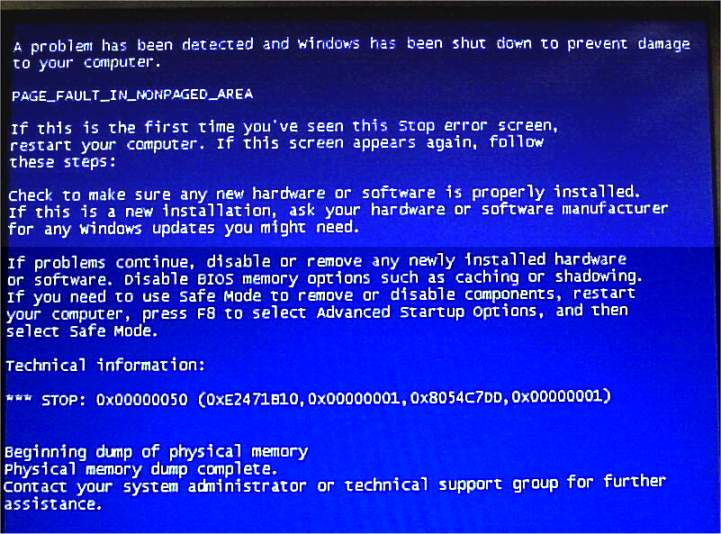
Dies ist ein Problem mit neuer Hardware und alten Treibern.Fehlername:
PAGE_FAULT_IN_NONPAGED_AREA
Dies bedeutet, dass Sie Ihrem PC Hardware hinzugefügt haben, vielleicht als Ersatz oder Upgrade bestehender Hardware, aber weiterhin die Treiber der alten Hardware verwenden. Ein Beispiel wäre die Installation einer NVIDIA-Grafikkarte anstelle einer ATI-Grafikkarte, ohne von einem NVIDIA-Treiber zu einem ATI-Treiber zu wechseln. Oder installieren Sie einen Canon-Drucker anstelle eines HP Druckers, ohne Treiber zu ändern.
Die Plug-and-Play-Architektur von Windows soll den richtigen Treiber installieren, wenn Sie ein Gerät hinzufügen, aber wenn es bereits eines gibt, wird es nicht immer richtig funktionieren.
Der beste Weg, dieses Problem zu beheben, besteht darin, auf die Website des Geräteherstellers zu gehen, die Modellnummer Ihres Geräts in den Support-Bereich einzulegen und die neuesten Treiber herunterzuladen. Möglicherweise müssen Sie im abgesicherten Modus neu starten, um dies zu tun, insbesondere wenn sich der Blue Screen bei jedem Neustart wiederholt.
Es empfiehlt sich außerdem, zuerst den vorhandenen Treiber zu deaktivieren und Windows stattdessen die Installation eines temporären, generischen Treibers zu gestatten, damit Sie den richtigen Treiber erhalten. Dies ist ein besonders guter Ansatz für Videokarten.
Deaktivieren Sie den Problemtreiber
So deaktivieren Sie den vorhandenen Treiber für neu installierte Hardware:
- Klicken Sie auf Start
- Klicken Sie auf Systemsteuerung
- Klicken Sie auf Geräte-Manager
- Klicken Sie auf den Pfeil neben dem Gerät, das Sie gerade installiert haben, klicken Sie mit der rechten Maustaste auf das Gerät, und klicken Sie auf Eigenschaften
- Klicken Sie auf Details , um den Namen des Treibers anzuzeigen
- Klicken Sie im selben Bildschirm Eigenschaften auf Deinstallieren
- Windows wird versuchen, den Treiber selbst anhand der Informationen neu zu installieren, die es aus dem Internet bereitstellt. Dies nennt man Plug and Play. Lassen Sie es zu
- Führen Sie Driver Reviver aus , um den neuen Treiber auf die neueste Version zu aktualisieren
Wenn neue Treiber das Problem nicht beheben, ist die neue Hardware möglicherweise fehlerhaft. Versuchen Sie, es zu entfernen und sehen Sie, ob das Problem verschwindet. Tauschen Sie die Hardware dort aus, wo Sie sie gekauft haben.
Beschädigte Festplatte
Ein beschädigtes Dateisystem auf Ihrer Festplatte kann ebenfalls diesen Fehler verursachen. Sie werden das Laufwerk auf Fehler überprüfen wollen. Um dies zu tun:
- Klicken Sie auf Start
- Klicken Sie auf Ausführen, wenn Sie in Windows XP diesen Schritt überspringen
- Geben Sie chkdsk / f / r X: in das Feld ein und drücken Sie die Eingabetaste, wobei X: der aktuelle Laufwerksbuchstabe ist, normalerweise C:
- Sie müssen neu starten, um den Reparaturvorgang abzuschließen.
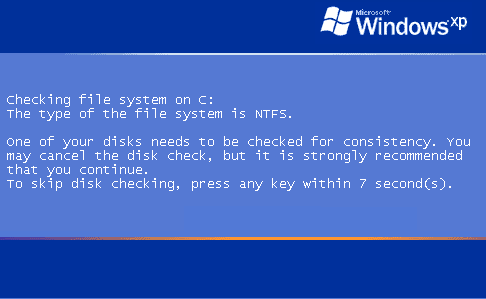
Nach dem Neustart zeigt dieser Bildschirm an, dass die Reparatur beginnt.Weitere Informationen von Microsoft
Hier ist eine Seite auf der Microsoft-Website zu diesem spezifischen BSoD-Fehler. Es ist ziemlich technisch, aber es lohnt sich herauszufinden, ob die obigen Lösungen nicht funktionieren.
Viel Glück!
Was this post helpful?YesNoKostenlos Treiber-Updates
Aktualisieren Sie Ihre Treiber in weniger als 2 Minuten, um besser zu genießen PC-Leistung - Kostenlos.
Kostenlos Treiber-Updates
Aktualisieren Sie Ihre Treiber in weniger als 2 Minuten, um besser zu genießen
PC-Leistung - Kostenlos.
Haben Sie Ihre Antwort nicht finden?Stellen Sie eine Frage zu unserer Gemeinschaft von Experten aus der ganzen Welt und eine Antwort in kürzester Zeit erhalten.most relevant aktuelle Artikel Unternehmen| Partner| EULA| Rechtlicher Hinweis| Meine Informationen nicht verkaufen/teilen| Meine Cookies verwaltenCopyright © 2025 Corel Corporation. Alle Rechte vorbehalten. Nutzungsbedingungen | Privatsphäre | CookiesPin es auf Pinterest
-